|
Obiective: |
Proiectarea si realizarea în Microsoft Excel a unei aplicatii de calcul salarii si afisarea rezultatelor într-un document Word. |
|
Resurse: |
PC, Microsoft Word, Microsoft Excel, fisierul calcul salarii.xls, vanzari.txt (situat în directorul ftp://info2/birotica) |
|
Durata: |
100 minute |
Enuntul temei 1
Sa se realizeze o aplicatie de calcul de salarii.
Documentul la care trebuie sa se ajunga este prezentat în figura 1.
|
Nr. crt. |
Nume si prenume |
SALARIUL NET |
|
Popescu Andreea |
6.919.000 LEI |
|
|
Ionescu Viorica |
6.420.040 LEI |
|
|
Pop Anca |
8.024.200 LEI |
|
|
Mihai Rodica |
7.118.800 LEI |
|
|
Vasile Valentin |
6.267.400 LEI |
|
|
Albu Mariana |
7.189.000 LEI |
|
|
Mihailescu Sorin |
6.119.800 LEI |
|
|
Solomon Maria |
6.919.000 LEI |
|
|
Popovici Alexandra |
8.024.200 LEI |
|
|
Ionescu Raluca |
7.318.600 LEI |
Figura 1
Registrul Excel trebuie sa contina patru foi de calcul: calcul salarii (figura 2), sporuri (figura 3), retineri (figura 4) si final (figura 5).
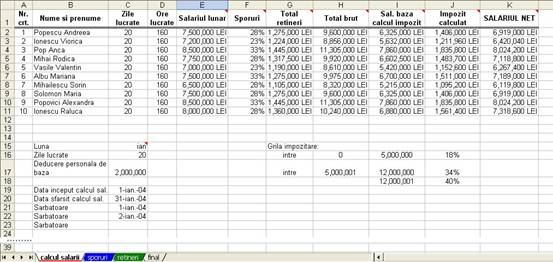
Figura 2
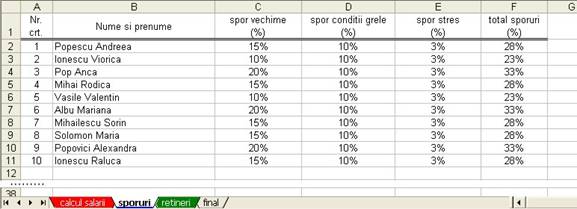
Figura 3
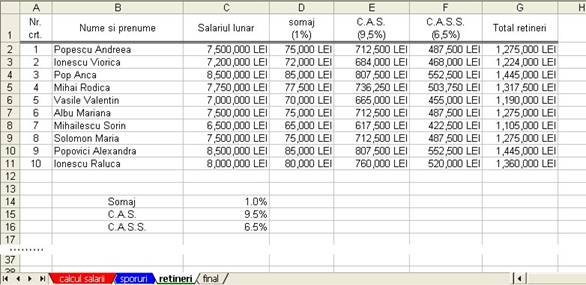
Figura 4
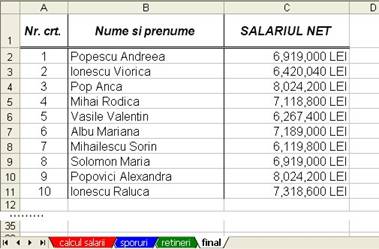
Figura 5
Precizari cu privire la modul de calcul
pentru calcul salarii (figura 6):
se completeaza câmpurile Nr. crt. (zona de celule A2÷A11), Nume si prenume (B2÷B11), Luna calendaristica (C15), Deducere personala de baza (C17), Grila impozitare (G15÷J18), Salariul lunar (E2÷E11), Data început calcul sal. (C19), Data sfârsit calcul sal. (C20), Sarbatoare (C21÷C23);
celula C16 contine o formula care calculeaza numarul de zile lucrate - se foloseste functia NETWORKDAYS;
în zona C2÷C11 se afiseaza rezultatul obtinut în C16;
Ore lucrate = Zile lucratoare * 8 = Zile
lucrate * 8, adica:
D2÷D11 = C16 * 8 = C2÷C11 * 8;
în zona de celule F2÷F11 se afiseaza rezultatele obtinute în foaia de calcul sporuri, zona F2÷F11;
G2÷G11 = G2÷G11 din retineri;
Total brut = Salariul lunar + Sporuri * Salariul lunar, adica: H2÷H11 = E2÷E11 + F2÷F11 * E2÷E11;
Sal. baza calcul impozit = Total brut - Total retineri - Deducere personala de baza, adica: I2÷I11 = H2÷H11 - G2÷G11 - C17;
J2÷J11 se calculeaza respectând grila de impozitare (vezi G15÷J18);
SALARIUL NET = Total brut - Total retineri - Impozit calculat, adica: K2÷K11 = H2÷H11 - G2÷G11 - J2÷J11;
pentru sporuri (figura 7):
A2÷B11 = A2÷B11 din foaia calcul salarii;
se completeaza C2÷C11, D2÷D11, E2÷E11;
se calculeaza Total sporuri = spor vechime + spor conditii grele + spor stres, adica F2÷F11 = C2÷C11 + D2÷D11 + E2÷E11;
pentru retineri (figura 8):
A2÷B11 = A2÷B11 din calcul salarii;
C2÷C11 = E2÷E11 din calcul salarii;
se completeaza C14, C15, C16;
D2÷D11 = Salariul lunar * somaj, adica: (C2÷C11) * C14;
E2÷E11 = Salariul lunar * C.A.S., adica: (C2÷C11) * C15;
F2÷F11 = Salariul lunar * C.A.S.S., adica: (C2÷C11) * C16;
Total retineri = somaj + C.A.S. + C.A.S.S., adica G2÷G11 = D2÷D11 + E2÷E11 + F2÷F11
pentru foaia de calcul final (figura 9):
A2÷B11 = A2÷B11 din calcul salarii;
C2÷C11 = K2÷K11 din calcul salarii;
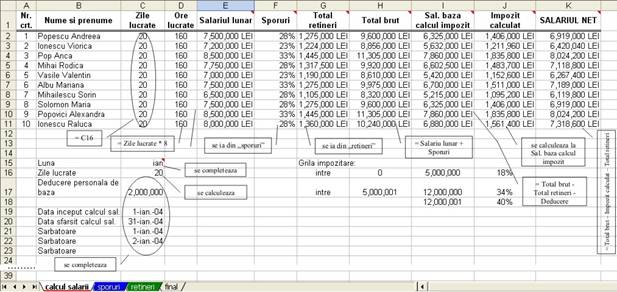
Figura 6
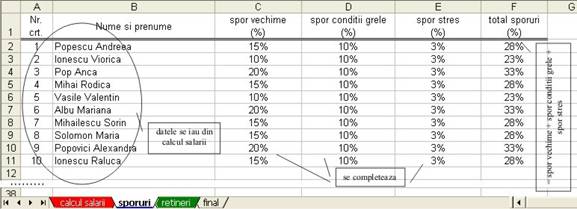
Figura 7
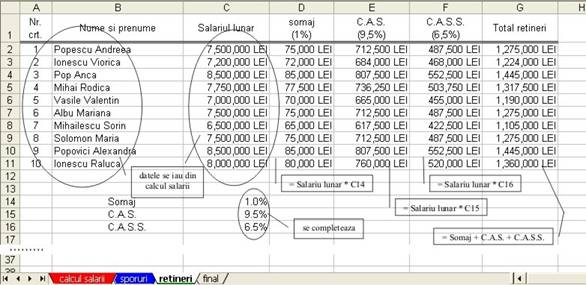
Figura 8
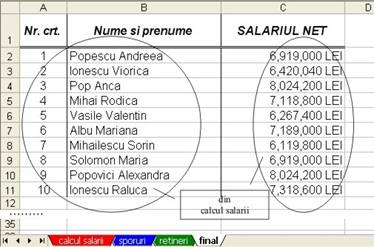
Figura 9
Precizari
legate de setarea proprietatile câmpurilor (figura
|
Nr. crt., Zile lucrate, Ore lucrate, Deducere personala de baza , H16÷I18 din foaia calcul salarii
a) |
Nume si prenume Luna
b) |
|
Salariul lunar, Total retineri, Total brut, Sal. baza calcul impozit, Impozit calculat, SALARIUL NET, somaj (1%), C.A.S. (9,5%), C.A.S.S. (6,5%)
c) |
Data început calcul sal., Data sfârsit calcul sal., Sarbatoare (C21÷C23)
d) |
|
Sporuri, spor vechime, spor conditii grele, spor stres, total sporuri
e) |
somaj (C14), C.A.S. (C15), C.A.S.S. (C16)
f) |
Figura 10
Se ataseaza note explicative (comentarii) - vezi figura 11:
|
Salariul lunar
a) |
Sporuri
b) |
|
Total retineri
c) |
Total brut
d) |
|
Sal. baza calcul impozit
e) |
Impozit calculat
f) |
|
SALARIUL NET
g) |
|
|
Luna
h) |
|
Figura 11
Mod de lucru
Alte precizari:
conectarea foilor de calcul:
Exemplu: calcul salarii si sporuri (figura 12):
sau
conectarea celor doua documente (Excel si Word)
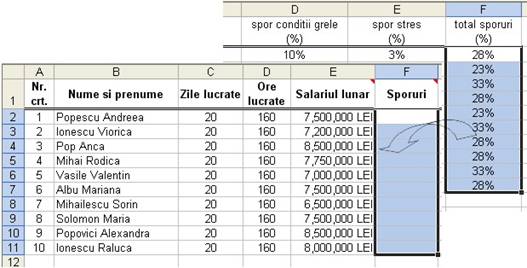
Figura 12
atasarea comentariilor:
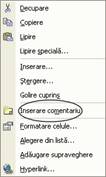
Figura 13
functia NETWORKDAYS:
Returneaza numarul zilelor lucratoare cuprinse între Data început calcul sal. (C19) si Data sfârsit calcul sal. (C20) excluzând weekend-urile si toate zilele nelucratoare specificate la câmpul Sarbatoare (C21÷C23).
Formula: = NETWORKDAYS(C

Atentie!
Daca aceasta functie nu este disponibila si se returneaza eroarea #NUME?, trebuie instalat si încarcat programul de completare Pachet instrumente analiza.
În meniul Instrumente, se da clic pe Componente incluse la cerere... si din lista Componente incluse la cerere disponibile, se selecteaza caseta Pachet instrumente analiza.
Sa se testeze urmatoarele:
actualizarea documentelor conectate:
Instrumente Optiuni General Actualizare legaturi automate la Deschidere
si
Editare Legaturi... Actualizare automata
Editare Actualizare legatura (este necesara selectia datelor)
sau
Editare Legaturi... Actualizare acum (nu este necesara selectia datelor)
Instrumente Optiuni... Calcul Actualizare referinte la distanta
vizualizarea legaturilor
Editare Legaturi... Deschidere sursa
modificarea fisierului sursa
Editare Legaturi... Modificare sursa se selecteaza fisierul la care se face referire
eliminarea legaturilor
Editare Legaturi... Întrerupere legatura
Enuntul temei 2
Proiectarea si realizarea în Excel a unui raport despre vânzarile unei firme continute într-un fisier text si actualizarea acestuia saptamânal.
Mod de lucru
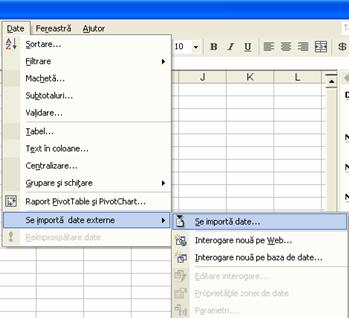
Figura 14
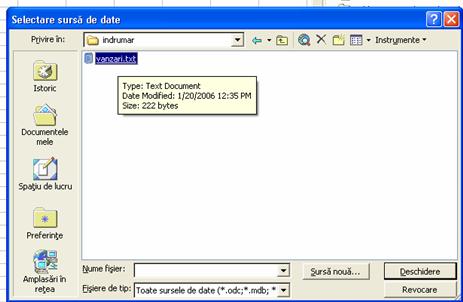
Figura 15
Precizari privind fisierele în format text
Un fisier de tip text contine în principal text neformatat. Datele sunt delimitate prin caractere numite delimitatori.
Fisierele text au extensia .txt, .csv, .prn.
Fisierele cu extensia txt sunt fisiere în care datele sunt delimitate prin caracterul de control tab. Un caracter de control tab delimiteaza fiecare coloana.
Fisierele cu extensia csv (Comma-Separated Values) sunt fisiere în care coloanele sunt separate prin virgula. Fisierele în acest format pot fi prelucrate cu diverse aplicatii: Excel, Visual Studio.
Fisierele cu extensia prn sunt un tip special de fisiere, care contin instructiuni pentru tiparire. Ele sunt create automat de driver-ul de imprimanta. Crearea fisierelor prn este un proces transparent. Prin transmiterea unui fisier la imprimanta se creeaza fisierul prn. Pentru interceptare si capturarea unui fisier cu extensia prn, se utilizeaza optiunea Imprimare în fisier din fereastra Imprimare.
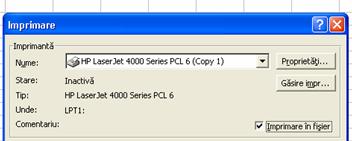
Figura 16
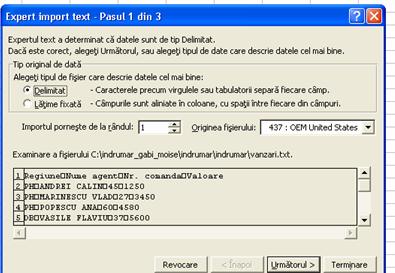
Figura 17
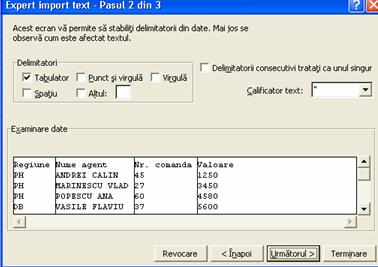
Figura 18
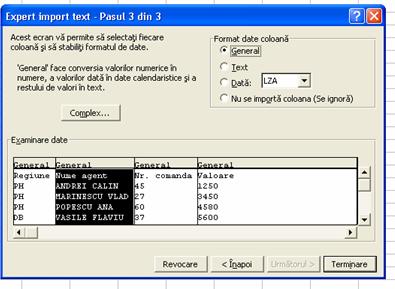
Figura 19
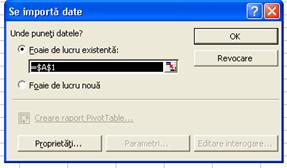
Figura 20
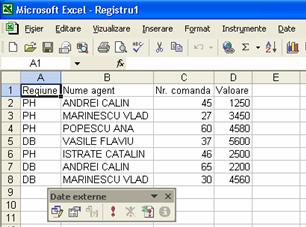
Figura 21
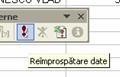
Figura 22
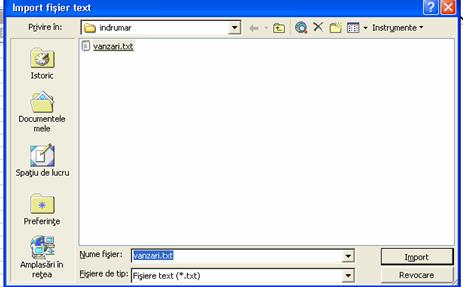
Figura 23
|